WireGuard を使った VPN サーバをラズパイ上に構築してなんとか運用してみたんですが・・・実際に使ってみて、若干の使いづらい点が発覚しました。それは、PPPoE を経由するため、夜間帯などで通信速度が極端に低下する影響をモロに受けるということ。結構なストレスで、IPoE で快適な通信環境に慣れてしまった昨今、この速度低下はなかなか受け入れ難く、なんとか改善したいトコロ。
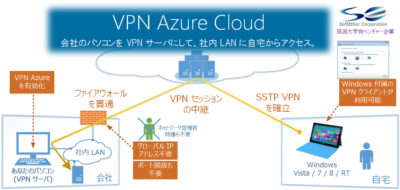
そんなわけで、なんとか PPPoE を使わず、IPoE な回線のまま家鯖 VPN が構築できないかと再検討。結果、当初検討対象から外してしまっていた SoftEther VPN を活用することにしました。SoftEther VPN の VPN Azure Cloud というサービスを利用すると、グローバルな IP も不要な上、ポート開放も不要というチート的な技が使えます。
せっかく構築した WireGuard なラズパイ鯖を消すのも勿体ないので、別途 MicroSD を用意して、差し替えて別環境を構築します。こうして色々な環境を作れるのがラズパイの良いトコですね。
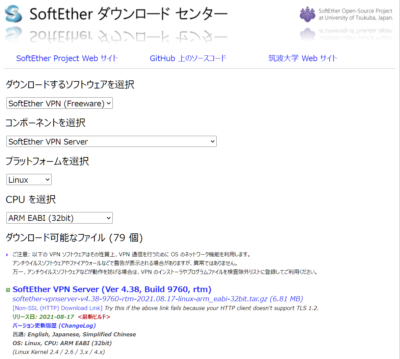
前回同様の作業をしてラズパイのベースを作成し、ラズパイに SoftEther VPN Server をインストール。インストール手順はググれば沢山情報出てきますが、ココとかココを参考にしました。一応手順だけ箇条書きにしておきましょう。
- wget でダウンロード URL を指定してパッケージをゲット
- tar.gz ファイルを展開。展開先に cd して make
- 展開されたディレクトリを /usr/local に配置。パーミッションを設定
- 「sudo apt-get install -y bridge-utils」 でブリッジユーティリティをインストール
- /etc/network/interfaces を編集。今回 WiFi は使わないので WiFi の記述は無し。固定 IP の設定をコッチにするので、/etc/dhcpcd.conf の記述はコメントアウト
- 一旦再起動して、固定IP が br0 に振られていることを確認
- /usr/local/vpnserver/vpnserver_start シェルスクリプトを作成し、パーミッション設定。tap を brctl する行は現時点ではコメントアウト
- systemd で自動起動させるための /usr/lib/systemd/system/vpnserver.service を作成
- 「sudo systemctl enable vpnserver」と打って自動起動を有効化
- 再起動
- 「sudo systemctl status vpnserver」と打て、自動起動が正常にできていることを確認
ここまでできたら、今度は Windows 上で VPN server manager をダウンロードしてきてインストール。ここからはこの管理ツールを使って、ラズパイ上の VPN Server の設定をしていくことになります。ここも参考ページに色々と情報が書かれているので、VPN Azure Cloud を使うための設定として箇条書きで備忘録。
- 「新しい接続設定」を作成。ラズパイの固定IPを指定。「接続」を押して、最初は管理用パスワードを設定
- ウィザードに従って設定を進める。「Remote Access VPN Server」を選び、ユーザー作成は後回し
- 「ダイナミックDNS機能の設定」では、ホスト名を変更しておく
- 「IPsec / L2TP / EtherIP / L2TPv3 サーバー機能の設定」では、何も設定しない。(キャンセルでOK)
- 「VPNAzureサービスの設定」で「VPN Azure を有効にする」を選択し「OK」
- 「ローカルブリッジ設定」で新規tapデバイスを作成して追加する
ローカルブリッジが設定できたら、ラズパイ側の /usr/local/vpnserver/vpnserver_start でコメントアウトしていた tap の行のコメントアウトを外して有効化。そして再起動。再起動後は「brctl show」でブリッジができていることを確認。
後は Windows から管理マネージャでユーザ登録(ユーザ名、パスワードを付与)。一応同時接続したり、接続毎のログを確認できるように、VPN アクセスする端末毎にユーザーを作成しておくと良いですかね。
と、ここまで進めた手順を見てわかるとおり、SoftEther VPN の環境構築は手数が多い上、素人さんには難しい点もありますな。
Windows からはココの手順通りにすれば VPN 接続できるハズ。Android からは、Open SSTP Client アプリをダウンロードして使えば OK ですな。
VPN Azure Cloud を経由した接続では、特に家のルーターの設定は不要で接続できます。そして、2重ルーターにせずに、IPoE だけの環境下にラズパイを設置した状態で VPN が張れました。ただし、中継局を経由するためか、通信速度はあまり高速ではない感じがします。Windows 環境なら、Windows 標準の SSTP で接続せずに SoftEther VPN Client アプリを使って接続すると、中継局を経由しない接続になるそうです。
通信速度等の使い勝手などは追々確認したいと思います。
